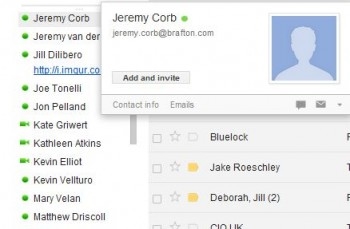ODT (Open Document Text) - Word ձևաչափի DOC և DOCX- ի անվճար անալոգիա է: Եկեք տեսնենք, թե ինչ ծրագրեր կան ՝ նշված ընդարձակմամբ ֆայլեր բացելու համար:
Բացման ODT ֆայլերը
Հաշվի առնելով, որ ODT- ը Word ձևաչափերի անալոգ է, հեշտ է կռահել, որ բառ մշակողներն առաջին հերթին կարողանում են աշխատել դրա հետ: Բացի այդ, ODT փաստաթղթերի բովանդակությունը կարելի է դիտարկել ՝ օգտագործելով որոշ ունիվերսալ հեռուստադիտողներ:
Մեթոդ 1. OpenOffice Writer
Նախևառաջ, տեսնենք, թե ինչպես գործարկել ODT- ը Writer word պրոցեսորում, որը OpenOffice խմբաքանակի արտադրանքի մի մասն է: Writer- ի համար նշված ձևաչափը հիմնական է, այսինքն `ծրագիրը լռելյայնորեն պահում է դրա մեջ առկա փաստաթղթերը:
Ներբեռնեք OpenOffice անվճար
- Գործարկել OpenOffice խմբաքանակի արտադրանքը: Մեկնարկի պատուհանում կտտացրեք «Բացեք ...»: կամ համակցված կտտոցով Ctrl + O.

Եթե նախընտրում եք գործել մենյուի միջոցով, ապա կտտացրեք այն: Ֆայլ և ընդլայնված ցուցակից ընտրեք «Բացեք ...»:.

- Նկարագրված գործողություններից որևէ մեկի կիրառումը կակտիվացնի գործիքը «Բացել». Եկեք կատարենք այդ շարժումը դեպի այն գրացուցակ, որտեղ տեղակայված է նպատակային ODT օբյեկտը: Նշեք անունը և կտտացրեք «Բացել».
- Փաստաթուղթը ցուցադրվում է Writer պատուհանում:


Դուք կարող եք վերցնել մի փաստաթուղթ Windows Explorer- ը OpenOffice- ի բացման պատուհանի մեջ: Այս դեպքում մկնիկի ձախ կոճակը պետք է սեղմվի: Այս գործողությունը կբացի նաև ODT ֆայլը:

Կան ODT- ի և Writer հավելվածի ներքին միջերեսի միջոցով ընտրանքներ:
- Գրողի պատուհանի բացումից հետո կտտացրեք վերնագիրը Ֆայլ ընտրացանկում: Ընդլայնված ցուցակից ընտրեք «Բացեք ...»:.

Այլընտրանքային գործողությունները առաջարկում են սեղմել պատկերակը: «Բացել» թղթապանակի տեսքով կամ օգտագործելով համակցություններ Ctrl + O.
- Դրանից հետո գործարկվելու է ծանոթ պատուհան: «Բացել», որտեղ դուք պետք է կատարեք ճիշտ նույն գործողությունները, ինչպես նախկինում նկարագրված է:


Մեթոդ 2: LibreOffice Writer
Մեկ այլ անվճար ծրագիր, որի համար ODT- ի հիմնական ձևաչափը գրող ծրագիրն է LibreOffice գրասենյակային հավաքակազմից: Եկեք տեսնենք, թե ինչպես օգտագործել այս ծրագիրը `նշված ձևաչափի փաստաթղթերը դիտելու համար:
Ներբեռնեք LibreOffice անվճար
- LibreOffice- ի մեկնարկի պատուհանը գործարկելուց հետո կտտացրեք անունը «Բաց ֆայլ».

Վերոնշյալ գործողությունը կարող է փոխարինվել ընտրացանկում անվան վրա սեղմելով Ֆայլ, և բացվող ցուցակից ընտրելով տարբերակ «Բացեք ...»:.

Interestedանկացողները կարող են նաև համակցություն կիրառել Ctrl + O.
- Բացվելու է գործարկման պատուհանը: Դրա մեջ տեղափոխեք այն թղթապանակը, որտեղ գտնվում է փաստաթուղթը: Ընտրեք այն և կտտացրեք «Բացել».
- ODT ֆայլը բացվում է LibreOffice Writer պատուհանում:


Կարող եք նաև ֆայլ քաշել Դիրիժոր LibreOffice- ի մեկնարկի պատուհանում: Դրանից հետո այն անմիջապես կհայտնվի Writer դիմումի պատուհանում:

Ինչպես նախորդ բառերի մշակողը, LibreOffice- ը նաև Writer ինտերֆեյսի միջոցով հնարավորություն ունի փաստաթուղթ վարելու հնարավորություն:
- LibreOffice Writer- ը սկսելուց հետո կտտացրեք պատկերակին «Բացել» թղթապանակի տեսքով կամ կատարել համադրություն Ctrl + O.

Եթե նախընտրում եք գործողություններ կատարել մենյուի միջոցով, ապա կտտացրեք մակագրությանը Ֆայլ, իսկ հետո բացվող ցուցակի մեջ «Բացեք ...»:.
- Առաջարկվող գործողություններից ցանկացածը գործարկում է բացման պատուհանը: Դրա մանիպուլյացիաները նկարագրվել են ODT- ի մեկնարկի ընթացքում գործողությունների ալգորիթմը պարզաբանելիս սկզբնական պատուհանի միջոցով:


Մեթոդ 3. Microsoft Word
ODT ընդլայնմամբ փաստաթղթեր բացելը նաև աջակցում է հանրաճանաչ Word ծրագիրը Microsoft Office- ի հավաքակազմից:
Ներբեռնեք Microsoft Word- ը
- Խոսքը սկսելուց հետո տեղափոխեք ներդիրը Ֆայլ.
- Կտտացրեք «Բացել» կողային ընտրացանկում:

Վերոհիշյալ երկու քայլերը կարող են փոխարինվել պարզ սեղմումով: Ctrl + O.
- Փաստաթղթի բացման պատուհանում տեղափոխեք այն դիրեկտորիան, որտեղ ֆայլը գտնվում է: Կատարեք ընտրություն: Կտտացրեք կոճակը «Բացել».
- Փաստաթուղթը հասանելի կլինի Word ինտերֆեյսի միջոցով դիտելու և խմբագրելու համար:



Մեթոդ 4. Ունիվերսալ դիտում
Խոսքի մշակողներից բացի, ունիվերսալ դիտողները կարող են աշխատել ուսումնասիրված ձևաչափով: Նման ծրագրերից է Universal Viewer- ը:
Ներբեռնեք համընդհանուր հեռուստադիտող
- Universal Viewer- ը գործարկելուց հետո կտտացրեք պատկերակին «Բացել» որպես թղթապանակ կամ կիրառեք արդեն իսկ հայտնի համադրություն Ctrl + O.

Կարող եք նաև փոխարինել այս գործողություններին `կտտացնելով մակագրությունը: Ֆայլ ընտրացանկում և նյութի հետագա շարժումը «Բացեք ...»:.
- Այս գործողությունները հանգեցնում են օբյեկտի բացման պատուհանի ակտիվացմանը: Տեղափոխեք կոշտ սկավառակի դիրեկտորիան, որում գտնվում է ODT օբյեկտը: Այն ընտրելուց հետո կտտացրեք «Բացել».
- Փաստաթղթի բովանդակությունը ցուցադրվում է Universal Viewer- ում:



Հնարավոր է նաև գործարկել ODT- ն ՝ օբյեկտը քարշ տալով Դիրիժոր դեպի ծրագրի պատուհանը:

Բայց հարկ է նշել, որ Universal Viewer- ը դեռ համընդհանուր, և ոչ թե մասնագիտացված ծրագիր է: Հետևաբար, երբեմն նշված հայտը չի ապահովում բոլոր ստանդարտ ODT- ները և թույլ է տալիս կարդալու սխալներ: Բացի այդ, ի տարբերություն նախորդ ծրագրերի, Universal Viewer- ը կարող է դիտել միայն այս տեսակի ֆայլը, և ոչ թե խմբագրել փաստաթուղթը:
Ինչպես տեսնում եք, ODT ֆայլերը կարող են գործարկվել ՝ օգտագործելով մի շարք ծրագրեր: Այս նպատակների համար ավելի լավ է օգտագործել գրասենյակային հավաքակազմում ընդգրկված մասնագիտացված բառ մշակողներ ՝ OpenOffice, LibreOffice և Microsoft Office: Ավելին, առաջին երկու տարբերակները նույնիսկ նախընտրելի են: Բայց, ծայրահեղ դեպքում, կարող եք օգտագործել տեքստերից մեկը կամ ունիվերսալ դիտողները, օրինակ ՝ Universal Viewer, բովանդակությունը դիտելու համար: